تحديث 2024 أبريل: توقف عن تلقي رسائل الخطأ وإبطاء نظامك باستخدام أداة التحسين الخاصة بنا. احصل عليه الآن من الرابط التالي
- تحميل وتثبيت أداة الإصلاح هنا.
- دعها تفحص جهاز الكمبيوتر الخاص بك.
- الأداة بعد ذلك إصلاح جهاز الكمبيوتر الخاص بك.
مع التطوير المستمر لتكنولوجيا الكمبيوتر ، FAT32 غير قادر على تلبية احتياجات مستخدمي الكمبيوتر. على سبيل المثال ، يقوم مطورو الألعاب الذين يرغبون في إنشاء تأثيرات رسومات أكثر إثارة بإنتاج برامج ألعاب أكبر ، مما يؤدي إلى فشل الذاكرة لأسباب غير معروفة. يعتقد العديد من الممثلين أن مشكلتهم في تكوين الأجهزة هي التي تؤدي إلى هذه المعضلة. ومع ذلك ، قد يكون السبب أيضًا هو احتمال أن نظام ملفات القسم لا يدعم ملفات بهذا الحجم.
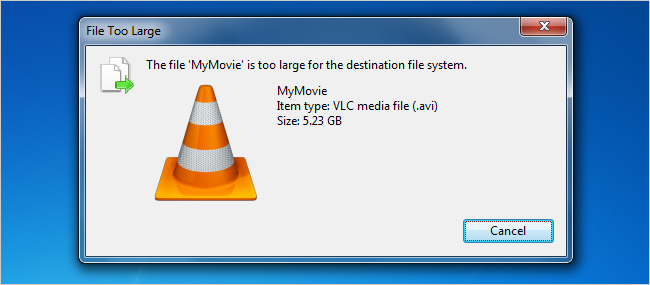
في الواقع ، لا يمكن تخزين الملفات الفردية أكبر من 4 جيجابايت على قسم FAT32 ، ويجب على المستخدم تحويل FAT32 إلى NTFS لتخزين هذه الملفات بنجاح ، لأن NTFS يدعم الحد الأقصى لحجم الملف وهو 2 تيرابايت.
لماذا تحتاج إلى تحويل FAT إلى NTFS؟
قبل تحويل FAT إلى NTFS ، قد ترغب في معرفة سبب ضرورة تحويل نظام ملفات أجهزة التخزين.
في الواقع، مستخدمي الكمبيوتر يريدون تحويل FAT (FAT12 / FAT16 / FAT32) إلى نظام الملفات NTFS لأن NTFS هو أكثر قوة والعروض الميزات المتقدمة من حيث الأداء والأمن والموثوقية من FAT.
راجع مقارنات NTFS و FAT32 و FAT16 و FAT12 التالية لمزيد من المعلومات:
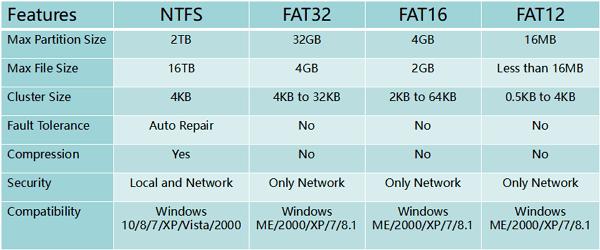
بشكل عام ، لدى NTFS العديد من التحسينات على FAT ، مثل دعم بيانات التعريف بشكل أفضل ، واستخدام هياكل البيانات المتقدمة لتحسين أداء القرص ، والموثوقية والاستخدام ، والتحسينات الإضافية مثل قوائم التحكم في الوصول إلى الأمان وسجلات نظام الملفات.
مزايا NTFS
- أساسا ، NTFS لديه المزايا التالية أكثر من FAT32.
- دعم أقسام أكبر وأحجام الملفات.
- إدارة أكثر كفاءة لمساحة القرص.
- يدعم ضغط الأقسام والمجلدات والملفات.
- يؤدي التوزيع الحكيم لمصادر النظام إلى تحسين أمان النظام.
- توفر التراخيص للوصول إلى المصادر والمجلدات والملفات المشتركة مزيدًا من الأمان.
تحديث أبريل 2024:
يمكنك الآن منع مشاكل الكمبيوتر باستخدام هذه الأداة ، مثل حمايتك من فقدان الملفات والبرامج الضارة. بالإضافة إلى أنها طريقة رائعة لتحسين جهاز الكمبيوتر الخاص بك لتحقيق أقصى أداء. يعمل البرنامج على إصلاح الأخطاء الشائعة التي قد تحدث على أنظمة Windows بسهولة - لا حاجة لساعات من استكشاف الأخطاء وإصلاحها عندما يكون لديك الحل الأمثل في متناول يدك:
- الخطوة 1: تنزيل أداة إصلاح أجهزة الكمبيوتر ومحسنها (Windows 10 ، 8 ، 7 ، XP ، Vista - Microsoft Gold Certified).
- الخطوة 2: انقر فوق "بدء المسح الضوئي"للعثور على مشاكل تسجيل Windows التي قد تسبب مشاكل في الكمبيوتر.
- الخطوة 3: انقر فوق "إصلاح الكل"لإصلاح جميع القضايا.
تحويل محرك FAT أو FAT32 إلى NTFS
عند تحويل لاعب باتباع الخطوات التالية، يتم الاحتفاظ الملفات على لاعب. نوصي أيضًا بحفظ جميع الملفات على القرص الثابت.
- حدد موقع حرف محرك الأقراص الذي تريد تحويله. افتح مستكشف الملفات وابحث عن محرك الأقراص في الجزء الأيمن ضمن "هذا الكمبيوتر" أو "الكمبيوتر".
- اضغط على مفتاح Windows Logo + R لفتح مربع الحوار "تشغيل".
- اكتب cmd لفتح نافذة موجه الأوامر.
- في موجه الأوامر ، اكتب convert drive: / fs: ntfs
- على سبيل المثال ، إذا كان حرف محرك الأقراص المطلوب تحويله هو e ، فيجب عليك كتابة convert e: / fs: ntfs
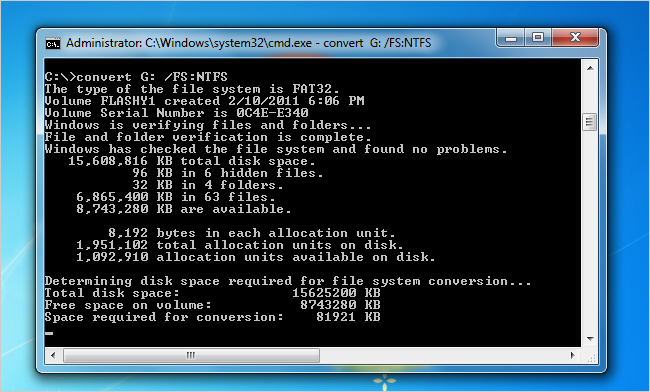
تحويل نظام الملفات مباشرة
إذا كان لديك بالفعل الكثير من الملفات على القرص ولم يكن لديك مساحة خالية لنقلها ، يمكنك تحويل نظام الملفات مباشرة من FAT32 إلى NTFS. ما عليك سوى فتح موجه الأوامر لوضع المسؤول بالنقر بزر الماوس الأيمن واختيار تشغيل كمسؤول ، ثم اكتب تحويل /؟ لعرض صيغة أمر التحويل.
في مثالنا ، حرف القارئ هو G: الأمر الذي سنستخدمه هو هذا:
تحويل G: / FS: NTFS
قد تستغرق عملية التحويل بعض الوقت ، خاصةً إذا كان لديك محرك أقراص ثابت كبير جدًا.
الخلاصة
لسوء الحظ ، لا توجد طريقة للتحويل من NTFS إلى FAT32 - إذا كنت تريد العودة ، فعليك إعادة تهيئة المشغل بالكامل. ومع ذلك ، لا تزال هذه النصيحة ممتعة للغاية لأنها توفر عليك حوالي نصف الوقت عن طريق إعادة تهيئة القرص الثابت. كما هو الحال مع كل هذه الأشياء ، تأكد من عمل نسخة احتياطية أولاً!
نصيحة الخبراء: تقوم أداة الإصلاح هذه بفحص المستودعات واستبدال الملفات التالفة أو المفقودة إذا لم تنجح أي من هذه الطرق. إنه يعمل بشكل جيد في معظم الحالات التي تكون فيها المشكلة بسبب تلف النظام. ستعمل هذه الأداة أيضًا على تحسين نظامك لتحقيق أقصى قدر من الأداء. يمكن تنزيله بواسطة بالضغط هنا

CCNA، Web Developer، PC Troubleshooter
أنا متحمس للكمبيوتر وممارس تكنولوجيا المعلومات. لدي سنوات من الخبرة ورائي في برمجة الكمبيوتر واستكشاف الأخطاء وإصلاحها وإصلاح الأجهزة. أنا متخصص في تطوير المواقع وتصميم قواعد البيانات. لدي أيضًا شهادة CCNA لتصميم الشبكات واستكشاف الأخطاء وإصلاحها.

